最近有用户在使用Win10系统的时候,发现有时桌面会一直在自动刷新,怎么也停不下来,而且在我们观看视频听音乐时也一直在刷,非常影响使用体验,那么电脑开机无线刷新怎么办呢,下面小编就把Win10开机桌面无限刷新的处理方法告诉大家。
电脑开机无线刷新怎么办?
1、我们进入桌面后,鼠标右键点击开始菜单图标。
2、在打开的页面中选择【任务管理器】。
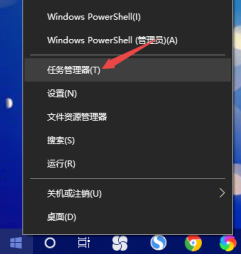
3、进入页面后,我们点击【windows资源管理器】,选择【结束任务】。
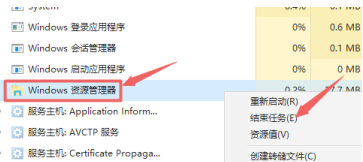
4、完成后回到桌面右键选择开始菜单。
5、此时我们点击【运行】。
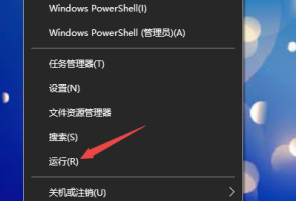
6、最后输入【explorer.exe】选择【确定】即可。
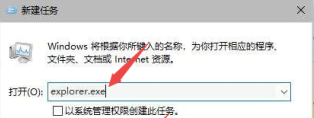
关键词: Win10开机桌面无限刷新怎么办 开机桌面无限刷新 操作步骤



























































